|
|
Windows 8 / 8.1の「天気」でお気に入りに登録した地域を削除する方法 | ||
Windows 8 / 8.1の「天気」でお気に入りに登録した地域を削除する方法 |
Q&A番号:014115 更新日:2018/02/07
|
Q&A番号:014115 更新日:2018/02/07 |
 | Windows 8 / 8.1の「天気」で、お気に入りに登録した地域を削除する方法について教えてください。 |
 | お気に入りに登録した地域は、お気に入り画面から削除することができます。 |
お気に入りに登録した地域は、お気に入り画面から削除することができます。
はじめに
Windows 8 / 8.1の「天気」では、頻繁に天気情報を閲覧する地域をお気に入りに登録できます。
お気に入りに登録した地域は、お気に入り画面からいつでも削除することができます。
操作手順
Windows 8 / 8.1の「天気」でお気に入りに登録した地域を削除するには、以下の操作手順を行ってください。
※ ここではWindows 8の画面で案内していますが、Windows 8.1でも同様の操作が行えます。
「天気」を起動し、画面上で右クリックしてナビゲーションバーを表示し、「場所」をクリックします。
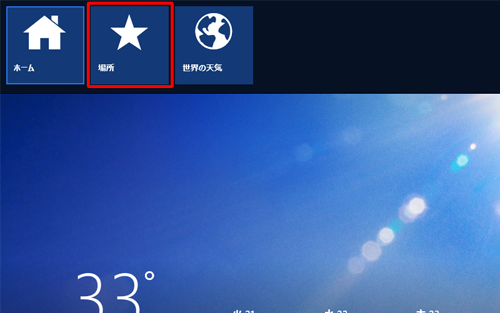
Windows 8.1の場合
「天気」を起動して、画面上で右クリックしてナビゲーションバーを表示し、「地域設定」をクリックします。
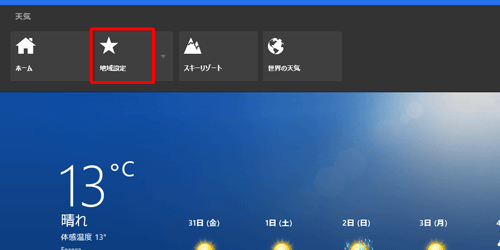
地域の一覧が表示されます。
「お気に入り」から削除したい地域のタイルを右クリックします。
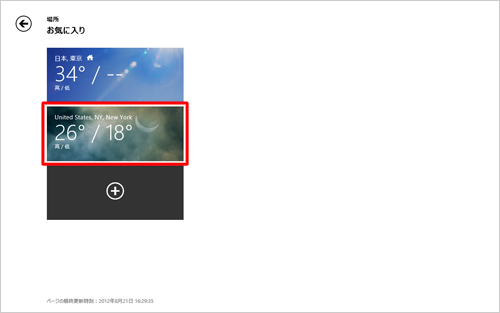
画面下部に表示されるアプリバーから「削除」をクリックします。
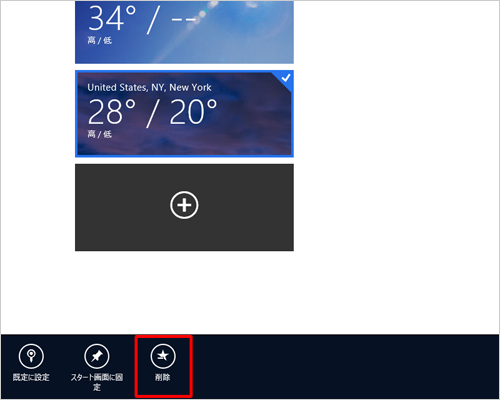
※ Windows 8.1の場合は、削除したい地域のタイル右上に表示される「×(削除)」をクリックします。
以上で操作完了です。
「お気に入り」からタイルが削除されたことを確認してください。
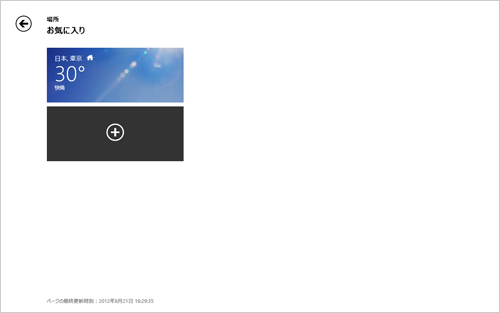
補足
ホームに設定されている地域の天気情報のタイルは削除することができません。
ほかの地域をホームに設定してから削除を行ってください。
ホームを設定する方法については、以下の情報を参照してください。
 Windows 8.1の「天気」でホームに表示する地域を変更する方法
Windows 8.1の「天気」でホームに表示する地域を変更する方法
 Windows 8の「天気」でホームに表示する地域を変更する方法
Windows 8の「天気」でホームに表示する地域を変更する方法
このQ&Aに出てきた用語
|
|
|










